使用Houdini创建好波浪后,剩下最重要的事情就是渲染,这里主要分享为波浪添加环境夕阳西下的环境光的流程,当然如果要添加其他类型的环境光也是一样的流程:
1、添加环境光
 图7
图7
使用Tab键,找到Environment Light。该过程将从虚拟半球或球体照亮场景。现在,点击环境地图右侧的小图标,取消选中Show sequences as one entry,并搜索名为Dosch_SkiesV2_01SN_Lowres的贴图。它是Houdini用作照明地、贴图的最有用的图像映射。您还可以使用个人HDR贴图。
2、添加相机
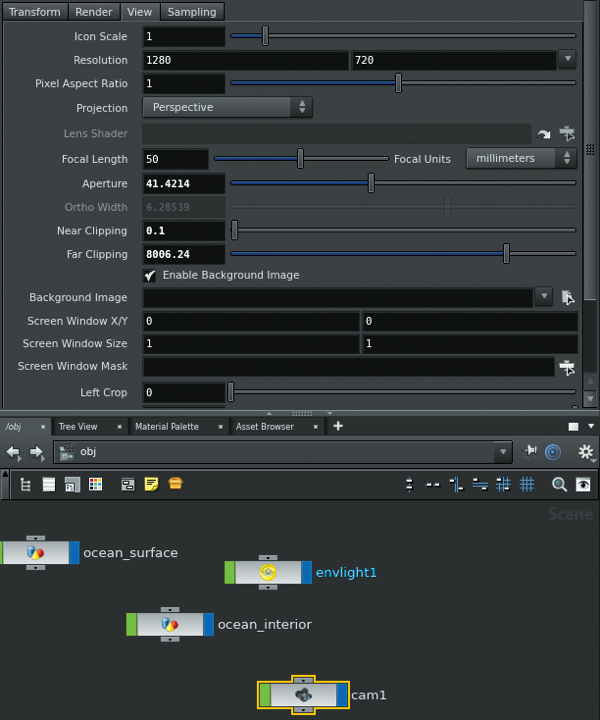 图8
图8
场景中的相机使我们能够配置最终渲染的分辨率。对于上传至创意云渲染客户端,也建议您在场景中添加相机,相机就像您场景中的眼睛,有了相机您的场景就活了,可以变换视角,整个世界都在您的场景中。添加相机后转到Shelf Lights and Cameras。进入相机视图,找到一个合适的渲染视角。
3、用Mantra节点渲染
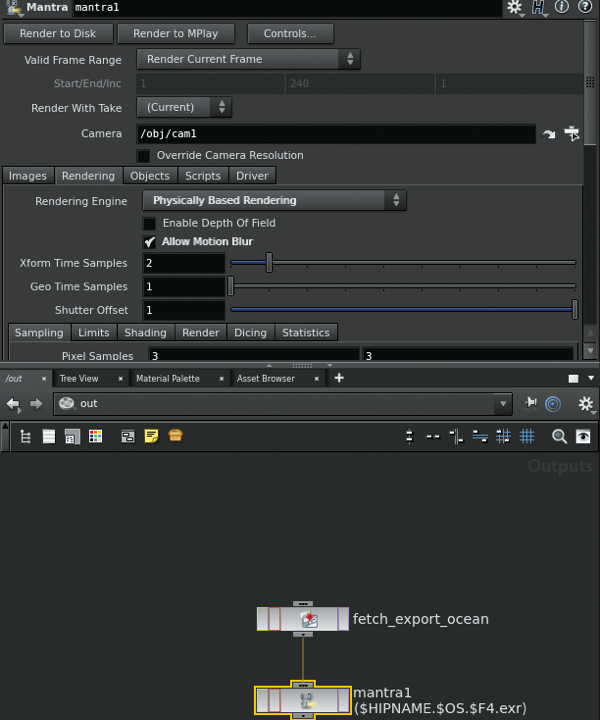
Mantra输出将渲染您的最终场景。转到网络编辑器面板顶部的路径,然后选择Other Networks>Out。在那里你会发现一个名为Fetch_Export_Ocean的节点。在此面板中的空白处,按Tab键,找到Mantra的节点并添加它。将Fetch_Export_Ocean的输出连接到Mantra节点的输入。在渲染中将其更改为Physically Based Rendering,然后选中 Allow Motion Blur。
4、创建曲面
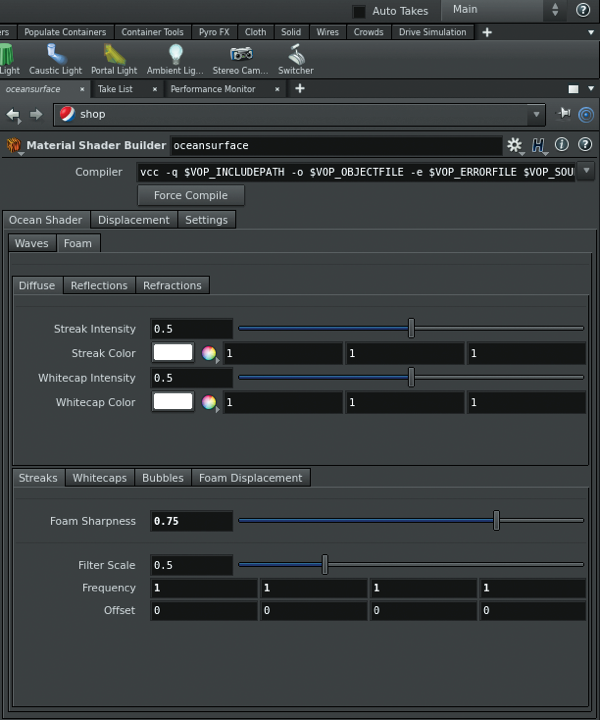
Ocean Surface着色器产生海洋表面的外观。在这种情况下,我们应该修改Streaks选项卡中的值。将泡沫Foam Sharpness更改为0.75,将频率更改为
1,要同时更改多个值,请将鼠标悬停在“频率”上方时,单击鼠标的中间按钮。
5、渲染框架测试
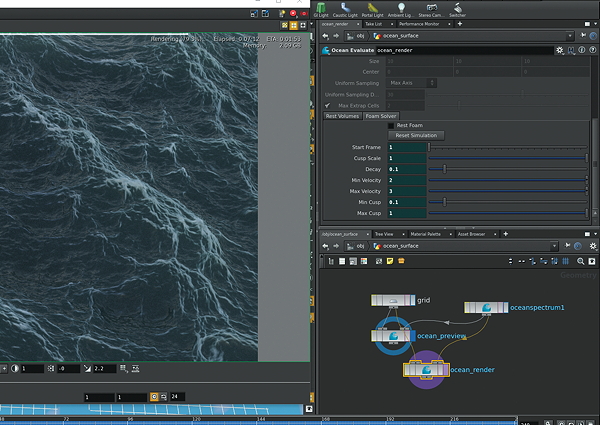
渲染所有帧之前,渲染测试1帧是很重要的,通过测试可以预估成片的时间、费用、结果,转到Ocean_Render节点,在Foam Solver选项卡中,点击Reset Simulation以保持节点更新。现在,选择Mantra,呈现当前框架,为您提供泡沫的预览。
6、渲染最终对象
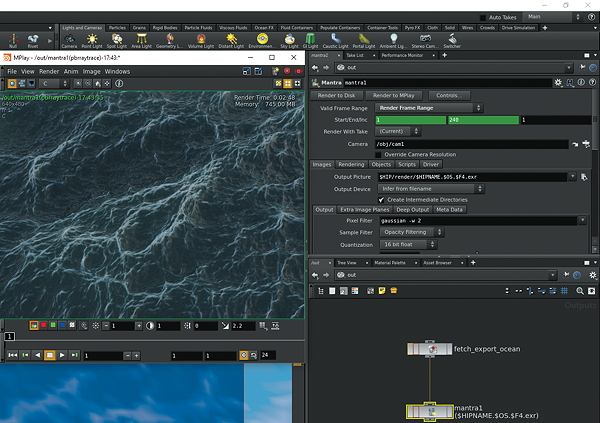
在通过渲染测试后,可以转到Out Network并选择Mantra节点。在有效帧范围选项中,选择渲染帧范围,和存放图片的地址。在这种特殊情况下,我们使用Render到MPlay,一旦渲染了整个帧范围,我们选择Save sequence as …选择格式。这可以保存为JPEG,TIFF或其他格式,这里我们一般使用exr格式。
最终效果就出来了~~~夕阳下的海洋
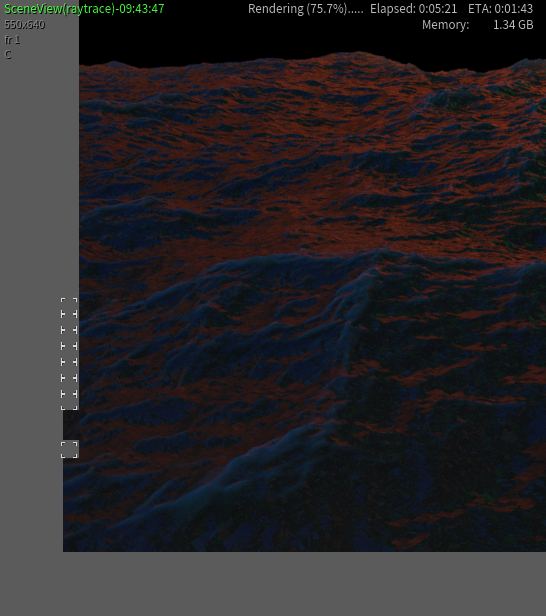
 京公网安备11010502034223
京公网安备11010502034223
![]() 工信部备京ICP备16020132号-5
工信部备京ICP备16020132号-5